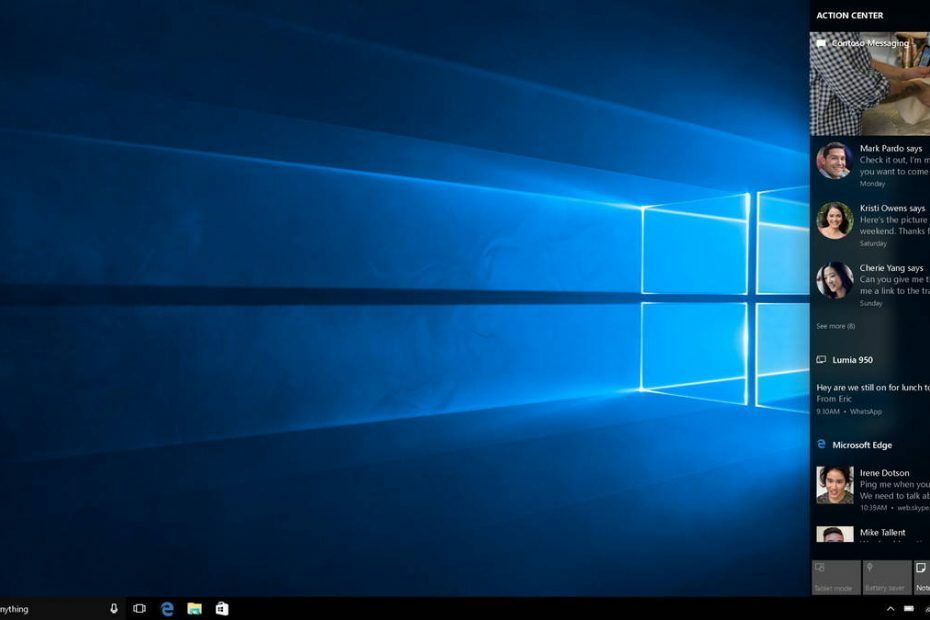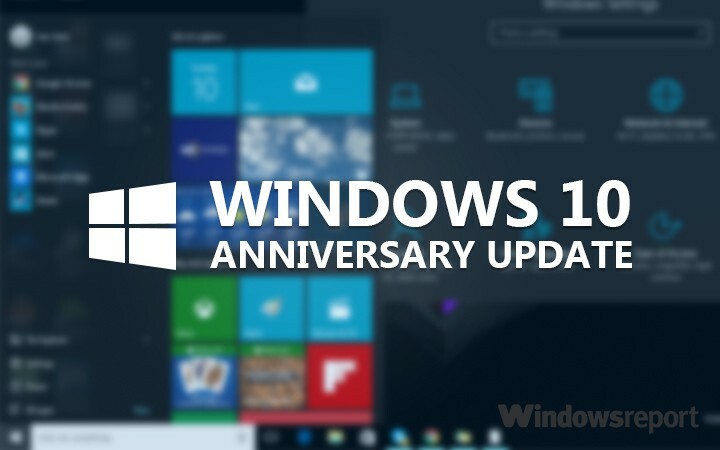
Hvis du ikke kan beslutte, om du vil opgradere til Windows 10 og ikke ønsker at gå glip af muligheden for at installere Microsofts det nyeste operativsystem gratis, vi har en god nyhed til dig: du kan stadig få Windows 10 gratis, selv efter 29. juli.
Microsoft meddelte, at brugere, der vælger at opgradere til Windows 10 efter 29. juli bliver nødt til at afskalere $ 119 for pakken. Men hvis du bevæger dig hurtigt, kan du opgradere til Windows 10 når du vil gratis. Se vores tip nedenfor for at få det til at ske.
Sådan får du Windows 10 gratis efter 29. juli
- Sikkerhedskopier ALLE dine filer. Da denne proces involverer en fabriksnulstilling, skal du sikkerhedskopiere alle dine filer, så du kan gendanne alt senere.
- Lave en gendannelsesdisksom giver dig mulighed for at installere Windows ved hjælp af din produktnøgle.
Til Windows 7:
- Find din produktnøgle. Hvis du har købt Windows 7 forudinstalleret på din computer eller bærbare computer, kan du finde produktnøglen, der er trykt på mærkaten i bunden af din bærbare computer / bagsiden af dit tårn. Hvis du har købt Windows 7 fra en butik er nøglen normalt tilgængelig i dvd-sagen eller i den bekræftelses-e-mail, du har modtaget.
- Besøg Windows 7-downloadwebsted. Så længe du har din produktnøgle, kan du downloade Windows 7 disk billedfil eller ISO. Filen er flere gigabyte stor og det kan tage et par minutter at downloade den. Vælg den ønskede Windows-version - 32-bit eller 64-bit - og download den.
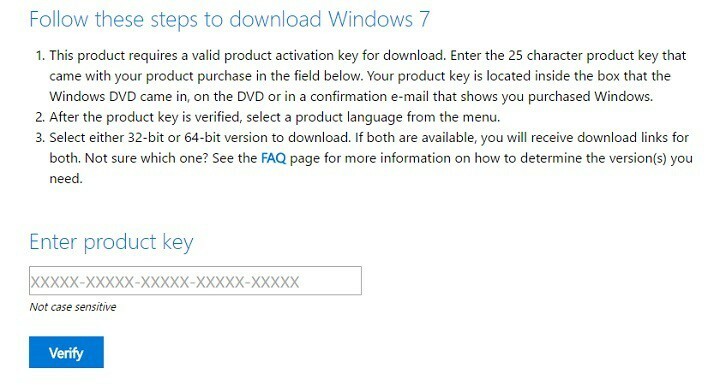
- Download og installer Windows DVD / USB Download-værktøj fra Microsoft. Dette gratis program giver dig mulighed for at oprette en bootbar DVD eller USB-drev, der indeholder Windows 7 ISO-filen.
- Indsæt en tom DVD eller 4 GB USB-drev. Det USB-lagerenhed skal være mindst 4 GB stor. Sørg for, at du ikke har vigtige filer gemt på det, fordi alle data slettes.
- Start Windows DVD / USB Download-værktøjet og indlæs din ISO-fil.
- Følg instrukserne for at oprette disken eller USB-drevet. Det kan tage lidt længere tid at fuldføre, men når det er gjort, har du en fuldt funktionel Windows 7 installationsdisk.
Til Windows 8.1
Du kan bruge Microsofts Media Creation Tool for at få en ren version af operativsystemet.
3. Du kan nu opgradere til Windows 10. Når du køber en kopi af Windows, ejer du den Windows-licens. Heldigvis er Windows-licensen bundet til en maskine, hvilket betyder, at når du opgraderer til Windows 10, har du en Windows 10 licens bundet til din computer. Det er så simpelt som det.
4. Gendan det originale operativsystem ved hjælp af den gendannelsesdisk, du oprettede. Du kan også bruge en enkel metode til at gøre dette: gå til Indstillinger > Opdatering og sikkerhed > Genopretning. Denne løsning fungerer dog kun inden for 30 dage efter opgradering til Windows 10. Efter 30 dage bliver du nødt til at bruge din gendannelsesdisk.
Igen knytter Windows 10-opgraderingsprocessen en Windows 10-licens til din computer, hvilket betyder, at du ikke har brug for en aktiveringsnøgle til fremtidige installationer.
Ja, gratis! Dette opgraderingstilbud er til en fuld version af Windows 10 og ikke til en prøveversion. 3 GB download krævet; Internetadgangsgebyrer kan forekomme. For at udnytte dette gratis tilbud skal du opgradere til Windows 10 inden for et år efter tilgængelighed. Når du har opgraderet, har du Windows 10 gratis på den enhed.
Windows 10-opgraderingstilbudet er gyldigt for kvalificerede og ægte Windows 7- og Windows 8.1-enheder, inklusive enheder, du allerede ejer.
Er du villig til at give Windows 10 en chance? Skynd dig i så fald, fordi uret tikker!
RELATEREDE HISTORIER, DU SKAL KONTROLLERE:
- Windows 10 KB3176925-opdatering polerer systemet til jubilæumsopdatering
- Windows 10-jubilæumsopdatering planlagt til frigivelse af 2. august: Hvad er forbedringerne?
- Windows 10-jubilæumsopdatering ruller ud i bølger
![Fix: Amazon Fire Stick sidder fast på Amazon-logoet [Easy Guide]](/f/657d2043dd60192a91c60e54ae57dc32.jpg?width=300&height=460)